Ilægning af almindeligt papir/fotopapir
Du kan ilægge almindeligt papir eller fotopapir.
 Vigtigt
Vigtigt
- Hvis du klipper almindeligt papir i mindre stykker, f.eks 10 x 15 cm (4 x 6 tommer), 13 x 18 cm (5 x 7 tommer), firkant 13 x 13 cm (5 x 5 tommer) eller kort 55 x 91 mm (2,17 x 3,58 tommer) for at udføre en testudskrivning, kan det medføre papirstop.
 Bemærk
Bemærk
-
Det anbefales at bruge originalt fotopapir fra Canon ved udskrivning af fotos.
Du finder oplysninger om originalt papir fra Canon i Understøttede medietyper.
-
Du kan bruge almindeligt kopipapir eller Canon Red Label Superior WOP111/Canon Océ Office Colour Paper SAT213.
Du kan se flere oplysninger om størrelse og vægt på det papir, der kan bruges til printeren, i Understøttede medietyper.
-
Klargør papir.
Tilret papirets kanter. Glat papiret ud, hvis det er bøjet.
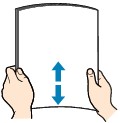
 Bemærk
Bemærk- Ret papirets kanter ind, før du lægger det i. Hvis papiret lægges i uden at rette kanterne ind, kan det medføre papirstop.
-
Hvis papiret er bøjet, skal du holde papiret i de bøjede hjørner over for hinanden og bøje det forsigtigt i den modsatte retning, indtil det er helt fladt.
Se Er papiret krøllet? for at få oplysninger om, hvordan du glatter krøllet papir.
-
Ilægning af papir
-
Åbn papirstøtten (A) og forlængeren til papirstøtten (B).
-
Træk udbakken til papir (C) ud, og åbn forlængeren til udbakken (D).

-
Skub til papirstyrene (E) for at åbne dem, og læg papiret i midten af den bagerste bakke MED UDSKRIFTSSIDEN OPAD.
-
Skub til papirstyrene (E) for at justere dem med begge sider af papirstakken.
Skub ikke papirstyrene for hårdt imod papiret. Ellers bliver papiret måske ikke fremført korrekt.
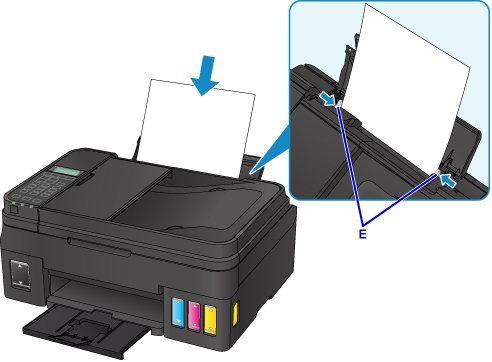
 Vigtigt
Vigtigt-
Ilæg altid papir i stående retning (F). Hvis papiret ilægges i liggende retning (G), kan det medføre papirstop.
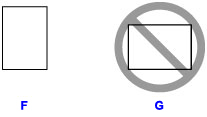
 Bemærk
Bemærk-
Læg ikke mere papir i end til mærket for maksimal kapacitet (H).
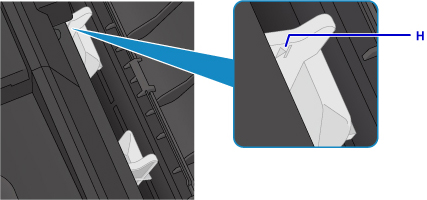
Når du har ilagt papir i den bagerste bakke, vises skærmbilledet til registrering af papiroplysninger for den bagerste bakke på LCD-skærmen.
-
-
Tryk på knappen OK.

-
Brug knappen

 til at vælge størrelsen af det papir, der er lagt i den bagerste bakke, og tryk derefter på knappen OK.
til at vælge størrelsen af det papir, der er lagt i den bagerste bakke, og tryk derefter på knappen OK.
 Bemærk
Bemærk-
Stjernen "
 " vises med den aktuelle sidestørrelse og indstillinger for medietype.
" vises med den aktuelle sidestørrelse og indstillinger for medietype.
-
-
Brug knappen

 til at vælge typen af det papir, der er lagt i den bagerste bakke, og tryk derefter på knappen OK.
til at vælge typen af det papir, der er lagt i den bagerste bakke, og tryk derefter på knappen OK.
-
 Bemærk
Bemærk
- Ved udskrivning skal du vælge størrelse på og type af det ilagte papir i skærmbilledet med udskriftsindstillinger i kontrolpanelet eller printerdriveren.

